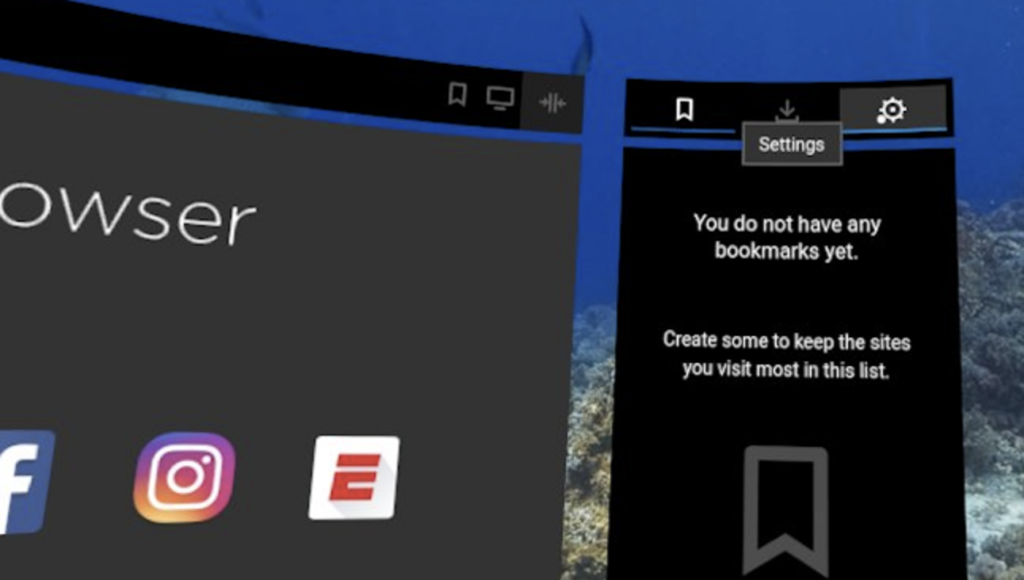
Cóż, tym razem naprawdę to zrobiłeś. Szukałeś czegoś wstydliwego – na przykład „Linux” – na swoim Oculusie, a teraz jest to w Twojej historii wyszukiwania. Co zamierzasz zrobić? Na szczęście mamy instrukcje dotyczące czyszczenia przeglądarki lub historii wyszukiwania w urządzeniu Oculus Go.
Znajdowanie historii przeglądarki Oculus Go
Otwórz przeglądarkę za pomocą głównego narzędzia nawigacyjnego, a następnie spójrz na prawą stronę. Kliknij przycisk „Ustawienia” (ikona koła zębatego) w prawym górnym rogu, a następnie kliknij opcję „Historia”.
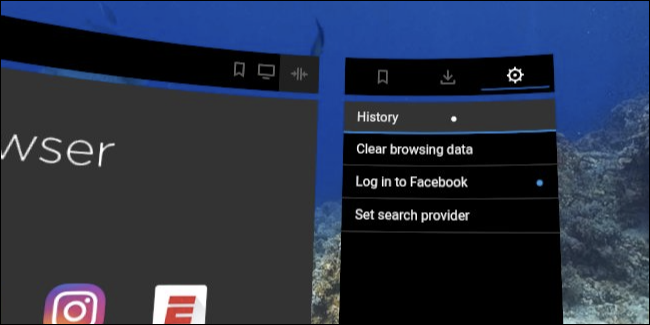
Tutaj możesz przeglądać całą historię i usuwać poszczególne elementy historii.
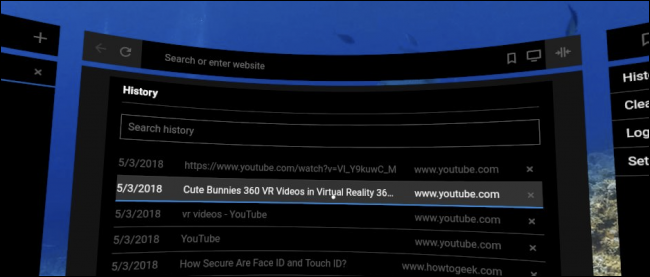
Czyszczenie przeglądarki i historii wyszukiwania w Oculus Go
Jak zapewne zgadłeś, aby usunąć całą historię przeglądarki za jednym razem, wracasz do Ustawień, a następnie klikasz opcję „Wyczyść dane przeglądania”.
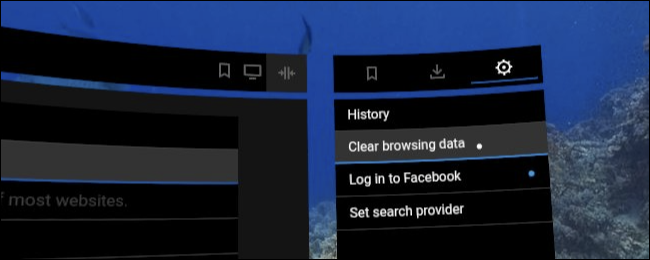
Domyślnym ustawieniem jest wyczyszczenie danych z ostatniej godziny. Jeśli to wystarczająco dobry okres, po prostu wybierz, co chcesz usunąć, i naciśnij przycisk „Wyczyść dane”. Jeśli chcesz usunąć dane z więcej niż tylko ostatniej godziny, kliknij w miejscu „Wyczyść dane z ostatniej godziny”.
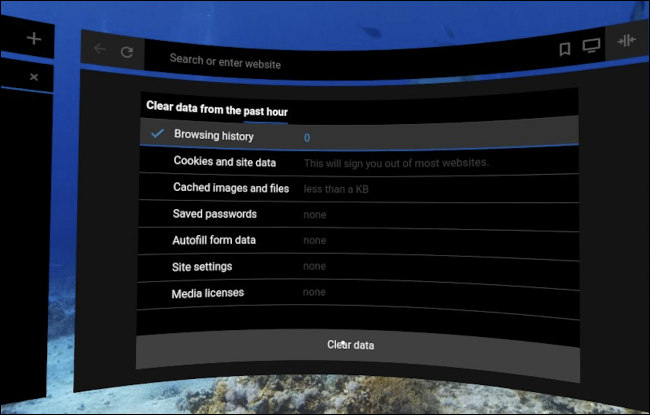
To otwiera szybkie okno, w którym możesz zmienić okres czasu, dla którego dane zostaną wyczyszczone. Jeśli chcesz wyczyścić całą historię przeglądania, wybierz opcję „początek czasu”.
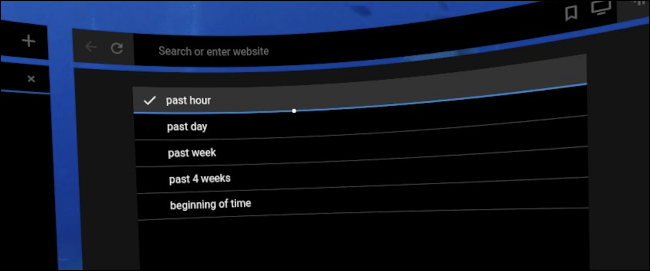
Czyszczenie danych jest dość łatwe, ale może następnym razem użyj trybu przeglądania prywatnego na swoim Oculus Go, zanim ponownie zaczniesz szukać rzeczy takich jak Linux.